vivo 怎么设置锁屏时间
vo手机设置锁屏时间的方法因具体机型和系统版本略有不同,但大致步骤相似,以下是详细的设置方法:
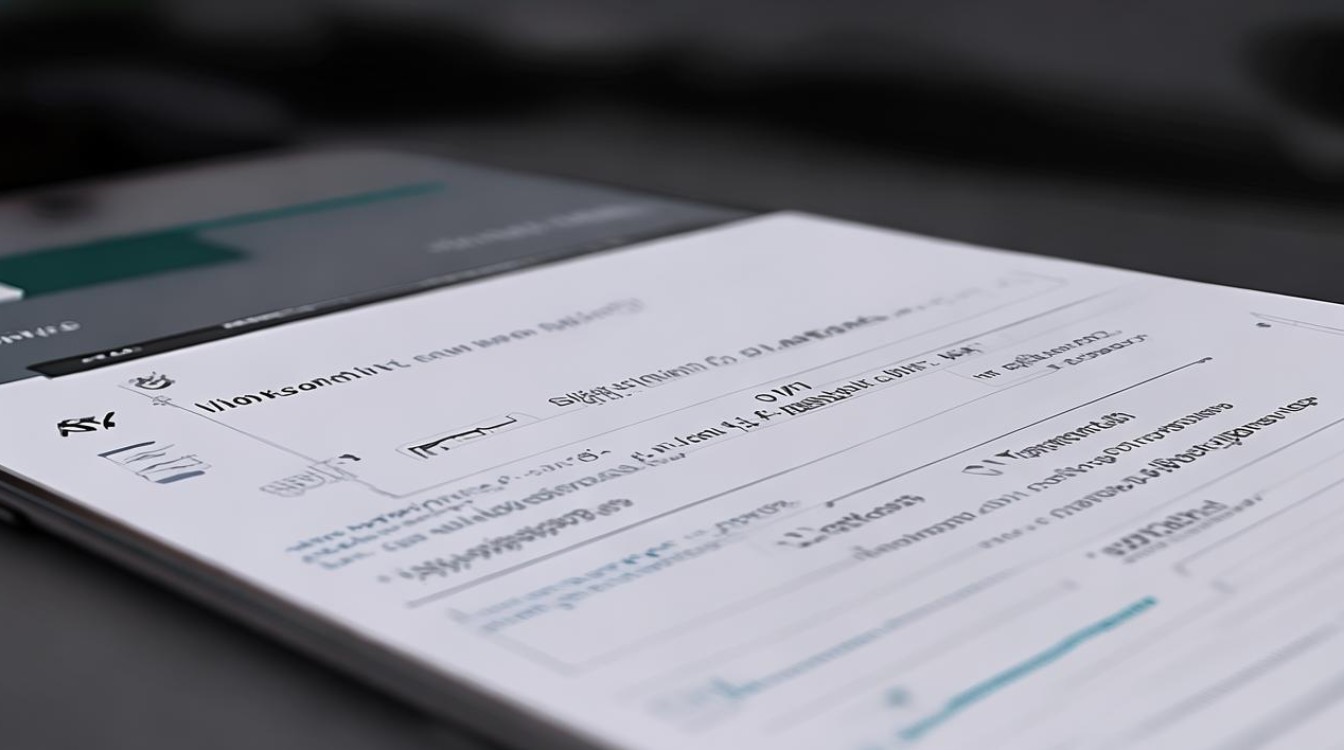
通用设置步骤(适用于大多数vivo机型)
| 步骤 | 操作说明 | 注意事项 |
|---|---|---|
| 进入设置 | 打开手机主屏幕,找到并点击【设置】图标(通常为齿轮形状)。 部分机型可能需要从顶部状态栏下滑,点击齿轮状的【设置】快捷入口。 |
若找不到设置图标,可通过系统搜索功能输入“设置”快速定位。 |
| 找到“显示与亮度”选项 | 在设置界面中,向下滑动,点击【显示与亮度】(部分机型可能位于“个性化”或“桌面、锁屏与壁纸”中)。 | 不同系统版本路径可能略有差异,如OriginOS需进入【设置】→【显示与亮度】→【自动锁屏】。 |
| 选择“自动锁屏” | 在“显示与亮度”页面中,点击【自动锁屏】选项。 | 若未找到该选项,可能是系统版本过旧,建议更新系统。 |
| 设置锁屏时间 | 在弹出的选项中,选择需要的锁屏时间(如15秒、30秒、1分钟、2分钟、5分钟、10分钟等)。 部分机型支持自定义时间(如输入“3分钟”),需手动输入后点击确认。 |
建议根据使用场景选择:短时间(如15秒)适合高安全性需求,长时间(如5分钟)适合频繁操作时减少锁屏次数。 |
其他锁屏方式补充
除了自动锁屏时间设置,vivo还提供以下锁屏功能,可根据需求配合使用:
| 功能 | 操作路径 | 适用场景 |
|---|---|---|
| 双击息屏 | 设置 → 显示与亮度 → 双击亮屏/息屏 | 开启后,双击屏幕即可快速熄屏,无需按电源键。 |
| 一键锁屏 | 通过桌面添加“一键锁屏”快捷方式,或下拉控制中心添加锁屏按钮。 | 适合快速锁定屏幕,尤其在不便使用电源键时(如手机放在桌上)。 |
| 智能保持亮屏 | 设置 → 显示与亮度 → 智能保持亮屏 | 开启后,手机会检测是否注视屏幕,避免误触导致熄屏(需搭配前置摄像头使用)。 |
不同系统版本的设置差异
| 系统版本 | 设置路径 | 特殊说明 |
|---|---|---|
| Funtouch OS 12及以上 | 设置 → 显示与亮度 → 自动锁屏 | 支持自定义时间输入(如手动输入“3分钟”)。 |
| OriginOS | 设置 → 显示与亮度 → 自动锁屏 | 部分机型需通过“设置 → 桌面、锁屏与壁纸 → 自动锁屏”进入。 |
| 旧版Funtouch OS | 设置 → 更多设置 → 自动锁屏 | 早期系统可能路径较深,需耐心查找。 |
常见问题与解决方案
-
设置后锁屏时间无效
- 检查是否开启了“智能保持亮屏”或第三方应用(如阅读类APP)强制保持亮屏。
- 重启手机尝试,或恢复默认设置后重新配置。
-
无“自动锁屏”选项

- 可能是系统版本过旧,建议升级至最新版本。
- 部分极简模式或家长模式可能隐藏该功能,退出相关模式后重试。
-
锁屏时间太短导致频繁输入密码
可适当延长锁屏时间(如1分钟),或启用“信任设备”功能(部分机型支持),在安全环境下自动延长锁屏时间。
FAQs(常见问题解答)
Q1:vivo手机锁屏时间设置后还是自动息屏太快,怎么办?
A1:可能是以下原因导致:
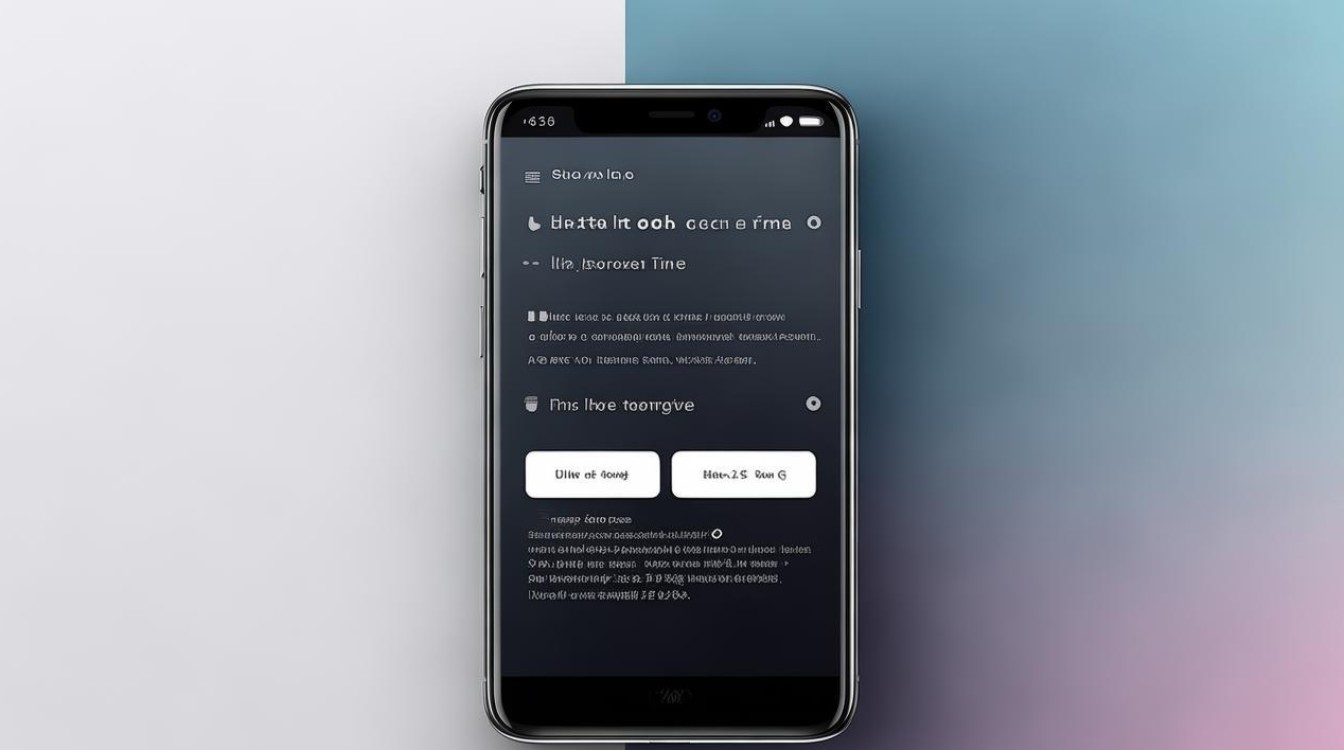
- 检查是否开启了“智能保持亮屏”功能,关闭后重新测试。
- 部分应用(如阅读、视频类APP)会强制保持屏幕常亮,退出相关应用后锁屏时间会恢复正常。
- 若问题持续,可尝试重启手机或重置显示设置(设置 → 显示与亮度 → 恢复默认设置)。
Q2:vivo手机如何快速锁屏?
A2:除了等待自动锁屏,还可以通过以下方式快速锁屏:
- 双击息屏:在设置 → 显示与亮度中开启“双击息屏”,双击屏幕即可熄屏。
- 一键锁屏:在桌面长按空白处,添加“一键锁屏”小工具,或下拉控制中心添加锁屏按钮。
版权声明:本文由环云手机汇 - 聚焦全球新机与行业动态!发布,如需转载请注明出处。












 冀ICP备2021017634号-5
冀ICP备2021017634号-5
 冀公网安备13062802000102号
冀公网安备13062802000102号